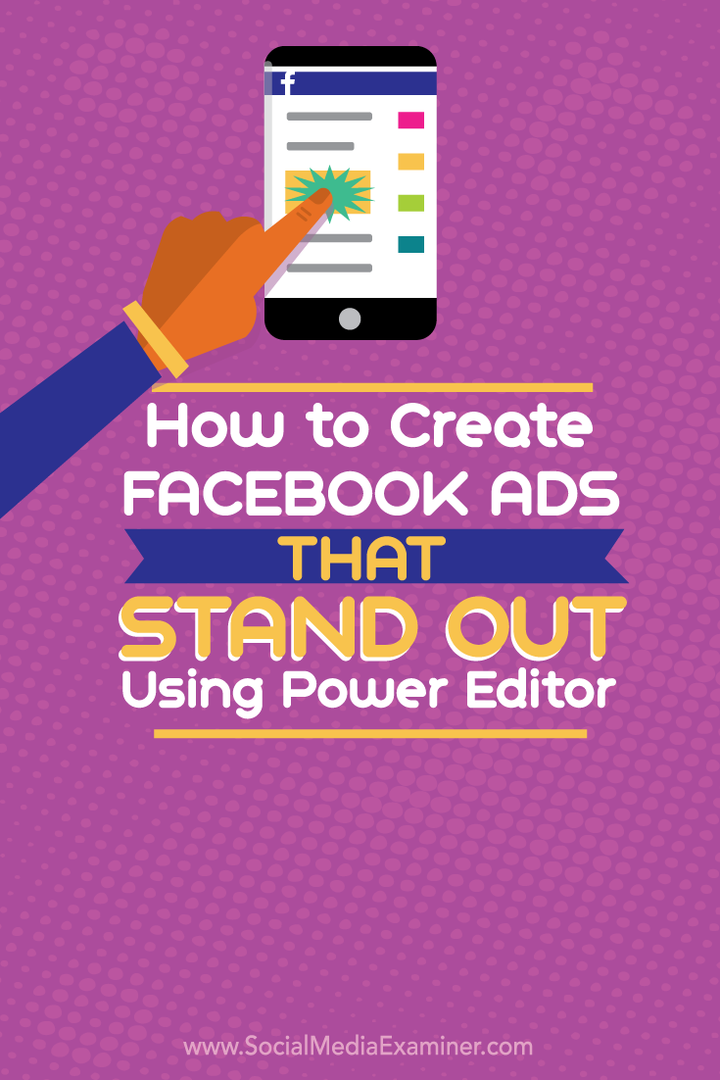Hogyan hozhat létre kiemelkedő Facebook-hirdetéseket a Power Editor segítségével: Social Media Examiner
Facebook Hirdetések Facebook Hirdetések Kezelője Facebook / / September 26, 2020
 Figyelnek-e a Facebook-hirdetéseire?
Figyelnek-e a Facebook-hirdetéseire?
Kíváncsi vagy, hogy jelent-e különbséget a hirdetések Power Editor alkalmazással történő létrehozása?
Amikor a Facebook Ads Manager helyett a Power Editor alkalmazásban készít hirdetéseket, akkor jobban szabályozhatja a kreatív elemeket.
Ebben a cikkben megtudhatja, hogyan kell a Power Editor segítségével eredményeket elérő Facebook-hirdetéseket készíthet.
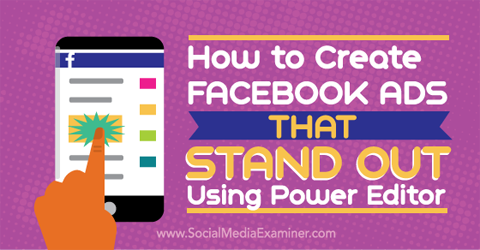
Hallgassa meg ezt a cikket:
Hol lehet feliratkozni: Apple Podcast | Google Podcastok | Spotify | RSS
Görgessen a cikk végére, hogy megtalálja az ebben az epizódban említett fontos forrásokra mutató hivatkozásokat.
# 1: Használjon több karaktert a címsor és a szövegmezőben
A hirdetések létrehozásának egyik nagy előnye a Power Editor az, hogy több szöveget kell használnia a hirdetésekben a webhely kattintásaira vagy a webhely konverzióira. Az ilyen típusú hirdetések esetében az Ads Managerben általában 25 karakteres címsor és 90 karakteres szöveg korlátozódik. Az egyetlen hirdetéstípus, amely hosszabb szöveget engedélyez, az
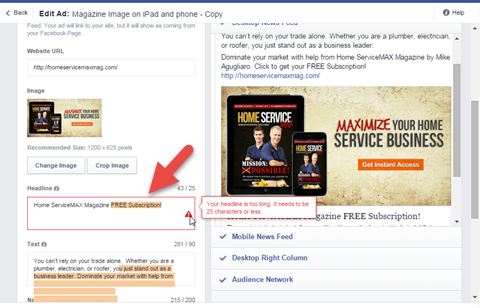
Így hozhatja létre ugyanazokat a hirdetéseket a Power Editor segítségével, és elkerülheti az Ads Manager által betartott szövegkorlátozásokat.
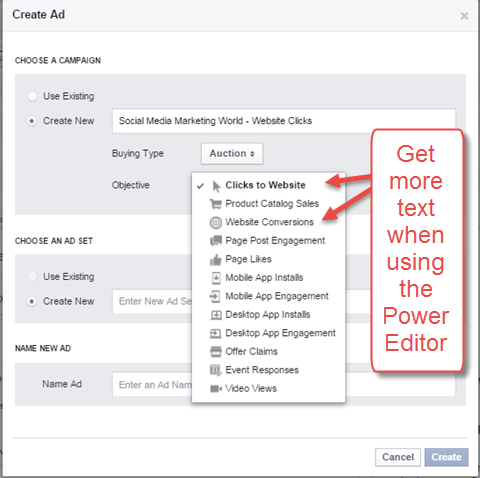
Ha egyszer kezdje meg a kampányát, és akkor nevezze el a hirdetéskészletet és a hirdetést, elkezdheti a hirdetés konfigurálását a Power Editorban. Látni fogja, hogy a szövegkorlátozások nem jelennek meg.
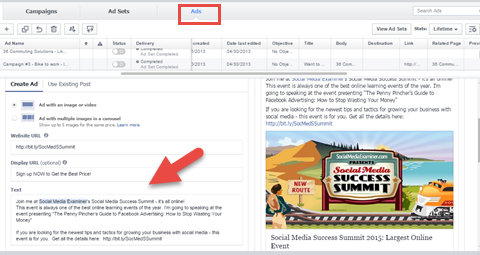
Most már tudod használja a hirdetési szöveget, hogy teljesebb történetet meséljen el a témáról.
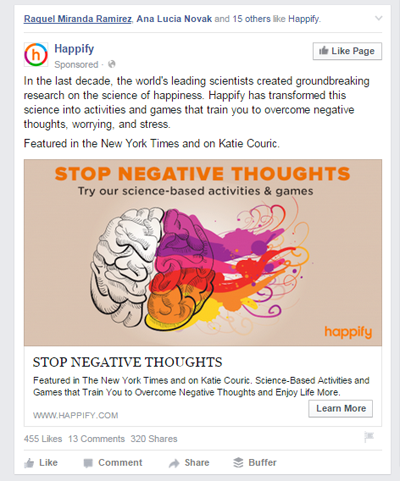
# 2: A megjelenített URL terület testreszabása
A Power Editorban testreszabhatja a megjelenített URL területét. Gondolj a dobozon kívülre és használja ezt a területet egy extra szöveges üzenethez. Talán adj hozzá üzenetet a termékedről, vagy mondd el az embereknek, hogy mikor zárul le az üzlet.
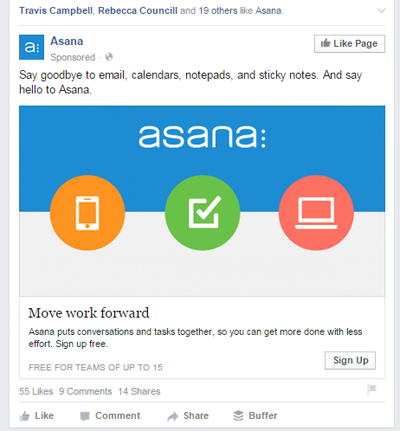
Ez a megjelenített URL terület nagyszerű lehetőség, ha az URL hosszú és nehézkes. Például, ha extra nyomkövetést használ a webhely URL-jében, és meg akarja győződni arról, hogy az emberek tudják, merre tartanak, akkor hozzáadhatja a valódi webhely címét a Megjelenített URL mezőbe. Használd mutassa meg a fő URL-t, ahová kattintani szeretne Facebook hirdetés menni, nem pedig extra nyomkövetési információk.
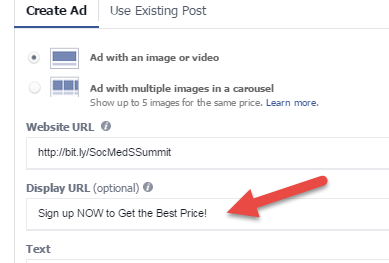
Meg akarja erősíteni cselekvésre ösztönzését? Használhatja a megjelenített URL területet is jelölje ki a Regisztráció gombot.
Szerezzen YouTube marketing képzést - online!

Javítani szeretné elkötelezettségét és értékesítését a YouTube-on? Ezután csatlakozzon a YouTube marketingszakértők legnagyobb és legjobb összejöveteléhez, amikor megosztják bevált stratégiáikat. Lépésről-lépésre élő, erre összpontosító utasításokat kap YouTube stratégia, videók készítése és YouTube hirdetések. Legyen vállalata és ügyfelei YouTube-marketinghőse, amikor olyan stratégiákat valósít meg, amelyek bizonyított eredményeket érnek el. Ez egy élő online képzési esemény a barátaidtól a Social Media Examiner-nél.
KATTINTSON IDE A RÉSZLETEKHEZ - AZ AKCIÓ SZEPTEMBER 22-NEK VÉGE!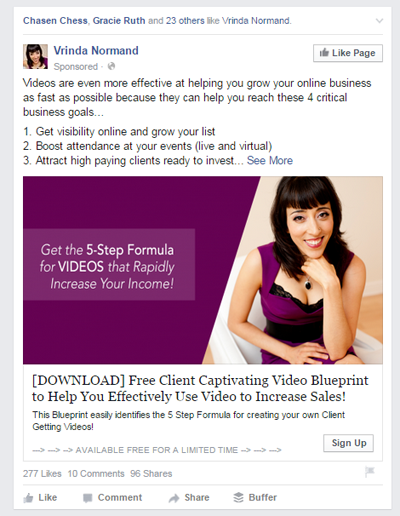
# 3: Más oldalak címkézése a hirdetésekben
Egy másik előny, amely csak a Power Editorban érhető el, az a lehetőség, hogy a hirdetés szövegében más oldalakat is megcímkézhet. Ezáltal a hirdetés jobban hasonlít egy szokásos bejegyzésre, ugyanakkor növeli annak láthatóságát.
Mint mindig más oldalak címkézésekor, győződjön meg arról, hogy a címke releváns és kiegészíti az adott oldalt.
Címkézheti az oldalakat is, ha szabványos oldalbejegyzést készít, majd növeli, vagy egy nem publikált bejegyzésben (a Power Editorban is). A webhelyre leadott kattintások vagy a webhelykonverziók közzétételének előnye azonban az, hogy optimalizálhatja ezt a célt, és megkapja a cselekvésre ösztönzés gombot.
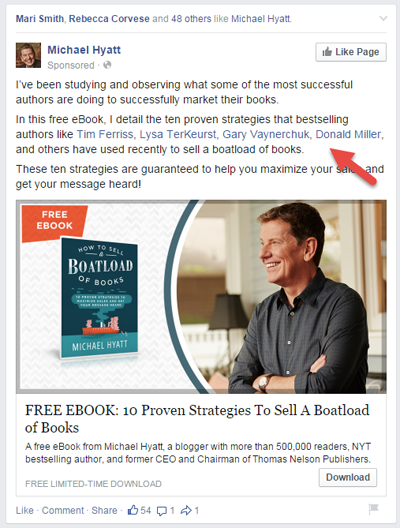
Egy másik oldal megcímkézéséhez csak írja be a @ szimbólumot és az oldal nevét a Szöveg mezőbe, majd válassza ki a legördülő menüből.
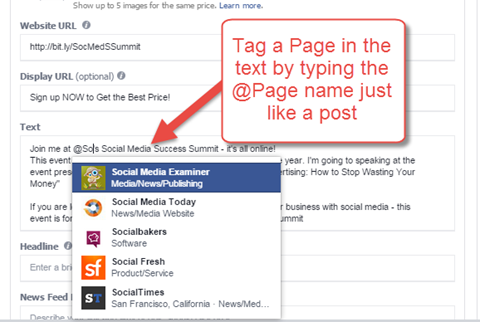
MEGJEGYZÉS: A Facebookon kívül senki sem tudja pontosan, hogyan működik a hírcsatorna, ezért nem világos, hogy az oldalak címkézése további elérést biztosít-e a hirdetés számára. Másrészt az organikus bejegyzések címkézése növeli az elérhetőségét. És bár nagy valószínűséggel fizetnie kell minden címkézés által elért elérésért, a hirdetés jobban feltűnhet az oldalak rajongói számára.
# 4: Hozzáférés a további hirdetéstípusokhoz
Kétféle hirdetés, amely csak a Power Editorban érhető el, a dinamikus termékhirdetések és a körhinta hirdetések. Van néhány különbség a két típus között.
Dinamikus termékhirdetések
Dinamikus termék hirdetések használja a teljes termékkatalógust és a felhasználó böngészési előzményeit komplexebb hirdetések megjelenítéséhez neki.
te használja a Üzleti menedzser a katalógus feltöltéséhez .csv fájlként. A Facebook ezután a konverziós képpontot és az alapsablont használja arra, hogy különböző termékeket (vagy akár több terméket is körhinta hirdetésekkel) jelenítsen meg minden Facebook felhasználó számára.
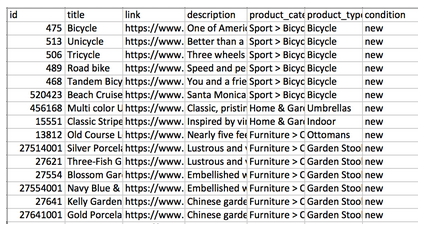
Körhinta hirdetések
A körhinta hirdetések közvetlenül a Power Editor alkalmazásban vannak beállítva, és a legfeljebb öt terméket jeleníthet meg. Ez nem csupán annyit jelent, hogy egyszerűen különféle képeket kell kiválasztania a hirdetéséhez, mert minden hirdetés elküldhető egy egyedi webhelyre, ahol a termék megjelenik. Minden hirdetésnek saját leírása és címsora is van.
A körhinta hirdetéseknél fontos használjon 600 x 600 pixeles képeket mert a tipikus Facebook hirdetési képméret (1200 x 628) levágódik és nem néz ki jól.
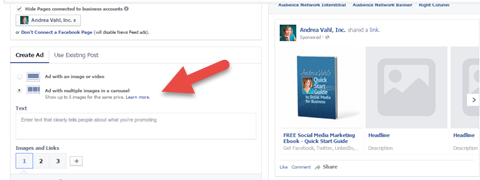
Jó az esély arra, hogy a dinamikus termékhirdetések nagyobb megtérülést mutatnak azoknak a vállalkozásoknak, amelyek több termékkel rendelkeznek, mivel a kép nagyobb (ugyanolyan méretű, mint a szokásos hirdetések). Megfelelő képkészlettel azonban a körhinta hirdetések nagy figyelmet vonzhatnak.
A pakolás
Bármilyen stratégiát is használ a Facebookon, fontos, hogy lépést tartson azokon a trendeken, amelyekkel kiemelkedhet a tömegből.
Még apró változások is befolyásolhatják a hirdetések teljesítményét a hírcsatornában. A megfelelő kép vagy szöveg lehet a különbség az átalakítás vagy a „görgetés” között. A Power Editor jobban ellenőrzi ezeket a módosításokat, és segít az eladásban!
Mit gondolsz? Az Ads Manager helyett a Power Editor alkalmazást használja hirdetések létrehozásához? Kipróbáltad már ezeket a technikákat? Mi volt a tapasztalata? Mondja el nekünk az alábbi megjegyzésekben.